
最近身边的同事都要被Excel的时间刻度逼疯了,你是不是也遇到了同样的问题呢?
就拿下面这三张图片来说吧,日期刻度比较长,图表宽度不足,看上去特别不美观,而且阅读性很差。
❶ 时间轴显示不全❷ 时间轴倾斜❸ 时间轴旋转90°

这些种种可见的问题,任何一种都会把人逼疯的,对于一个颜控来说,这个图标简直丑爆了。

第一张:
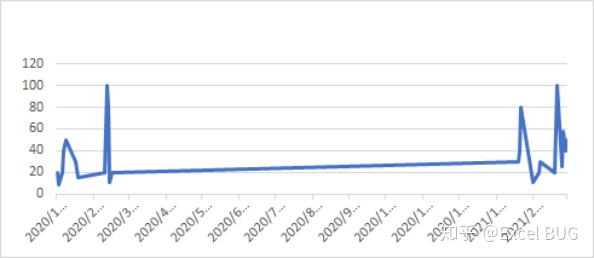
第二张:
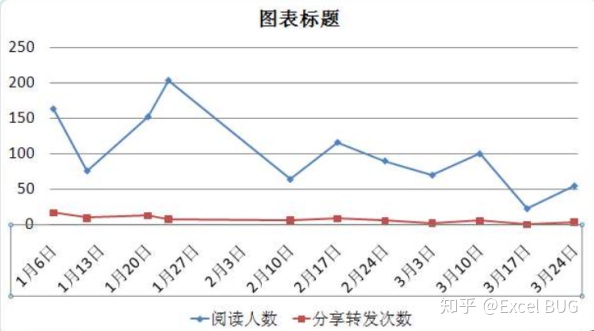
第三张:
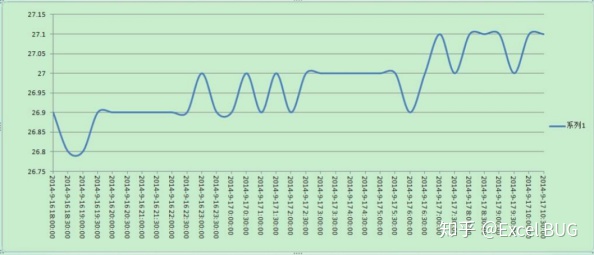
下面,我们就来针对这些问题,提供给大家几种解决方法。
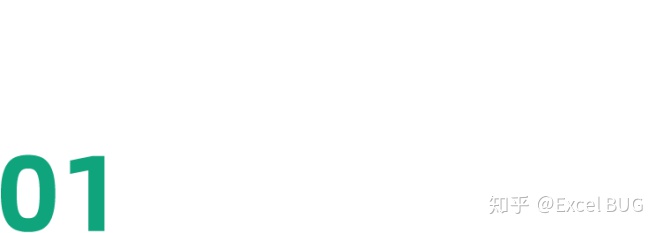
提炼分类名称置于图表标题
对于同个月的数据,我们可以提炼相同的元素到标题中。
比如,下图是一个 3 月份的图表,可以看到时间轴是倾斜的。

通过提炼分类标题后的效果图:
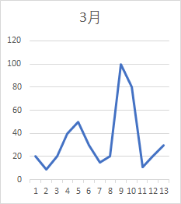
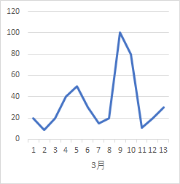
我们来看具体的操作方法: ❶ 在 C 列创建一个日的辅助列,公式为:
=DAY(A2)

❷ 通过选择数据,将日作为横坐标轴。
① 单击图表-鼠标右键-单击【选择数据】;
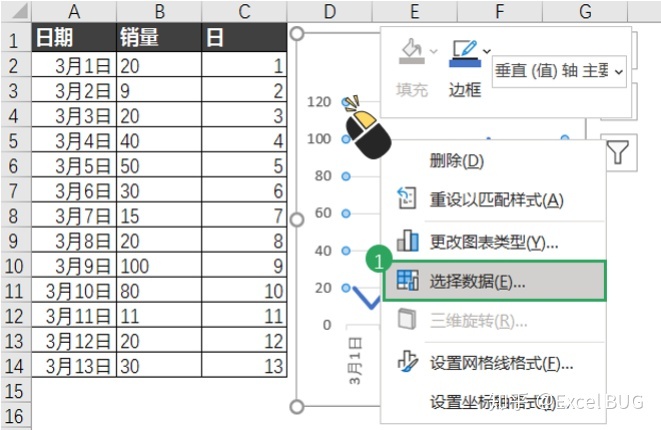
② 此时出现「选择数据源」对话框,按住【编辑】按钮;
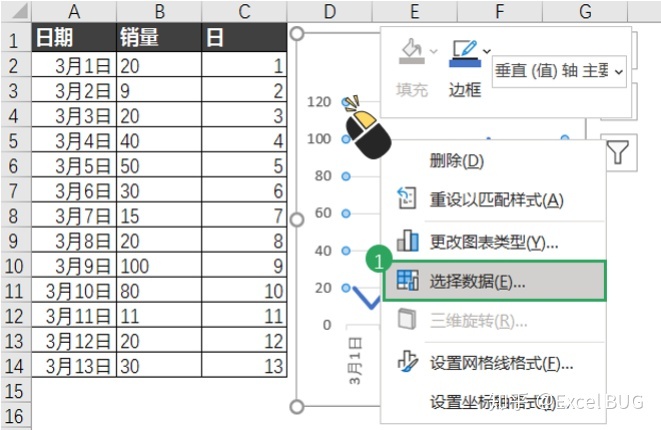
③ 选择 C2:C14 区域;

它共同的区域为 3 月,所以我们可以把 3 月提取到标题或者横坐标的标题中:
动图效果如下:
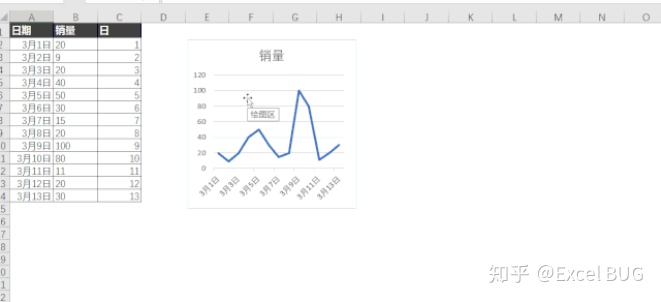
或者添加主要横坐标轴的标题,主要横坐标轴标题写 3 月。
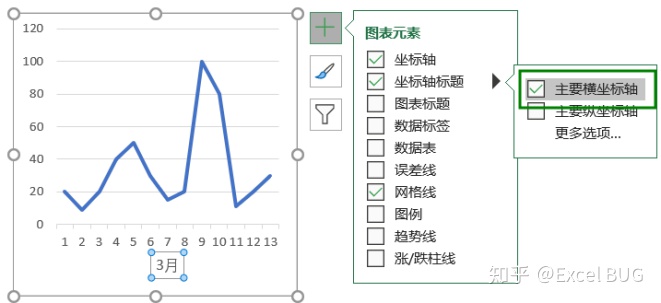
敲黑板:
在时间刻度轴中,对于有共同元素的,我们可以提炼分类名称,置于图表标题或者对应的坐标轴标题中。

不过,在大多数情况下,数据又不仅仅局限于同一个月,还可能有不同时期的年月日。 这时候提炼分类名称到图表标题的方法,就显得不是特别实用了。 所以我们需要,对时间轴上的年月日进行分类分组。
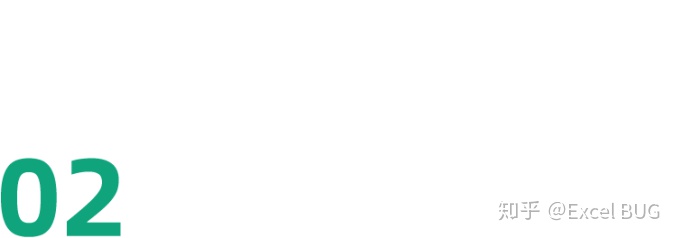
对时间轴进行分类分组
下图是我们根据时间数据,直接生成的折线图:
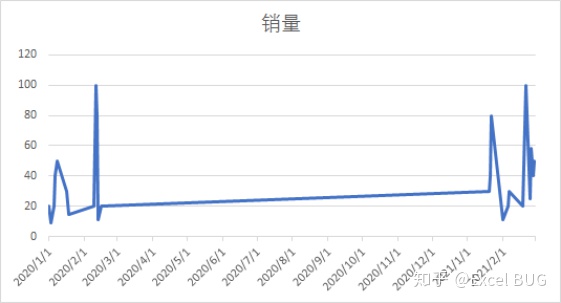
图表的时间轴中存在不同的年份和不同的月份。
最后时间分类分组的效果,如下图所示:
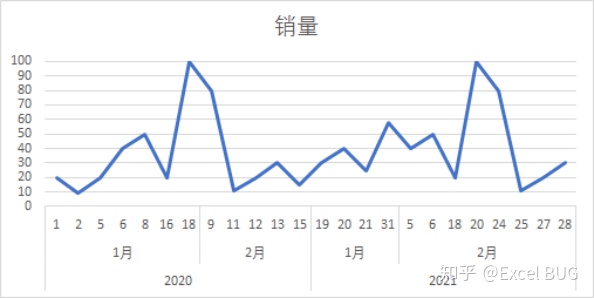
我们继续来看一下它的操作方法: ❶ 我们需要对数据进行整理。
首先对时间序列做一次升序排序,再将数据整理成下图的形式:
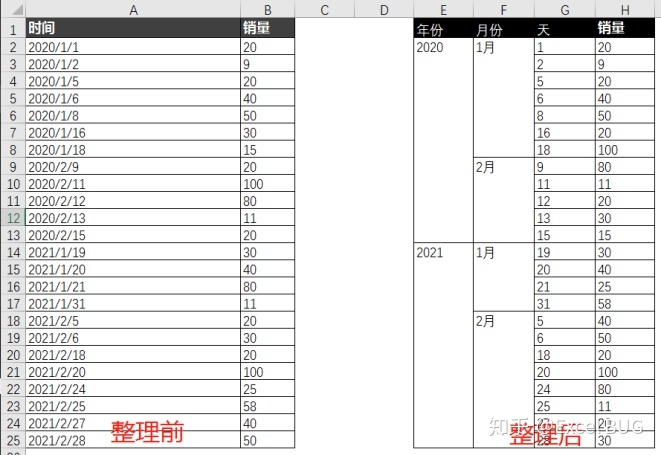
❷ 创建折线图,添加横坐标的分类标签。
① 插入一个空白的折线图图表;
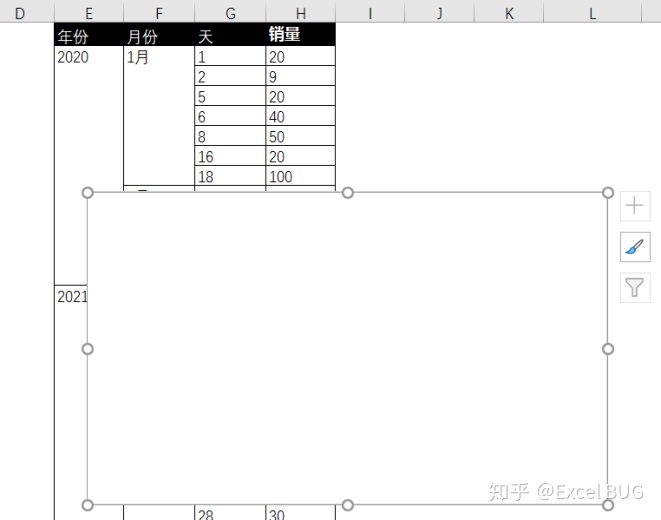
② 通过鼠标右键,选择数据。
图例项选择系列名称为:H1(也就是销量的单元格);
系列值选择 H2:H25 区域(也就是销量的数据列);
水平(分类)轴标签选择 E2:G25 区域(也就是整理后的年份月份天的数据区域)。
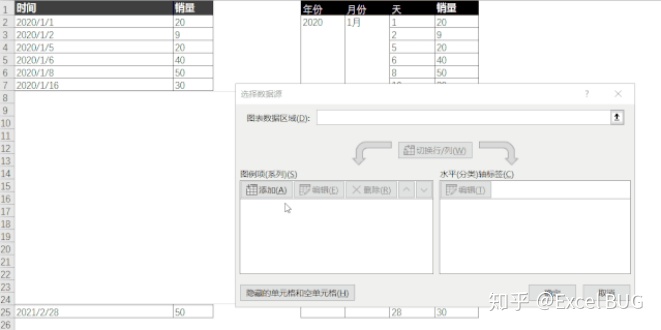
这时候,分类时间轴就完成啦~
敲黑板:
当我们面对不同年份的时间时,可以对数据先进行简单的整理,再通过修改分类坐标轴标签,来达到分类时间轴的目的。

当然还有一种情况,我们不一定需要显示全部时间点的名称,只需要显示固定间隔时间点,对应的时间名称即可。 接下来,我们继续来看看下一种方法。
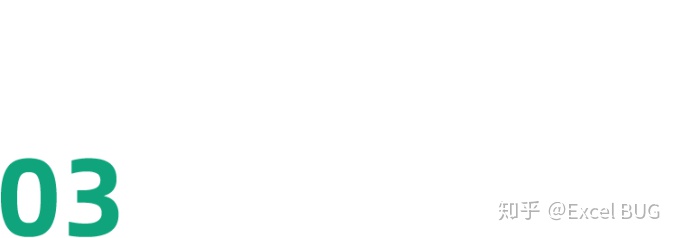
设置坐标轴,扩大标签间隔
如下图所示,时间轴刻度比较紧密,我们需要对时间轴进行设置:每隔 5 天显示一个日期刻度名称。
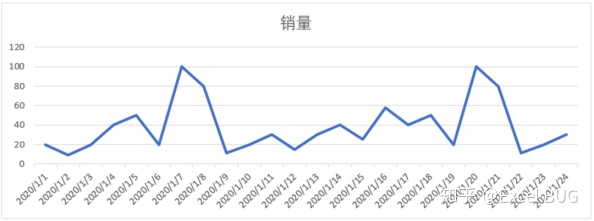
老规矩,先来看看完成效果:

具体的操作方法:
❶ 打开设置坐标轴格式窗口,单击横坐标,按住快捷键【Ctrl+1】;
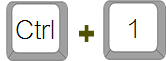
❷ 将「单位:大」设置为 5 天;
设置完成后,就可以达到我们想要的效果图了。
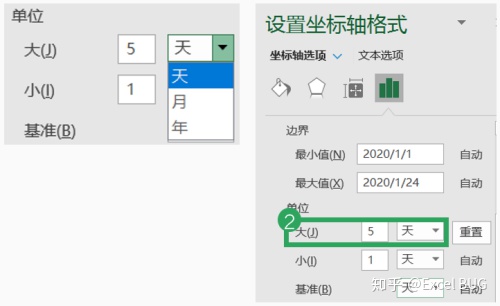
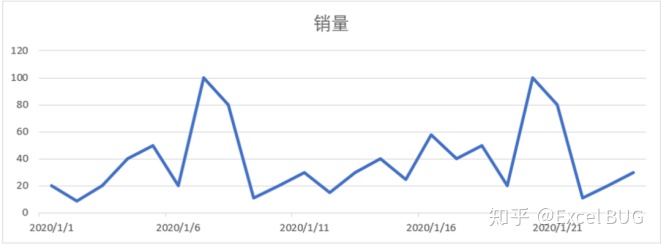
敲黑板:
时间轴时间刻度过多,我们可以通过设置时间轴的标签间隔,来达到我们的目的。
在我们使用时间刻度进行可视化时,有时候由于时间刻度过多,图表宽度不够,会出现时间轴显示不全等情况,我们可以用如下的方法进行解决:
❶ 提炼分类名称置于图表标题。❷ 对时间轴进行分类分组。❸ 设置坐标轴,扩大标签间隔。
具体使用哪一种方法,就看大家的实际情况啦~

学好Excel技能,能帮助你的工作效率提升10倍!
最后说一下,么古是一个有着7年工作经验的Excel数据分析师,关于Excel常用的百个快捷技巧,学习干货和视频。需要的伙伴可以滴滴我,找我拿干货,分享给大家。对于学习Excel有任何问题(学习方法,学习效率,如何进阶)都可以问我。希望你也能凭自己的努力,成为下一个优秀的Excel高手!
我会在知乎长期更新下去,欢迎知友前来围观,看到这里了顺手给我点个赞吧~相互学习,相互支持!





















 被折叠的 条评论
为什么被折叠?
被折叠的 条评论
为什么被折叠?








